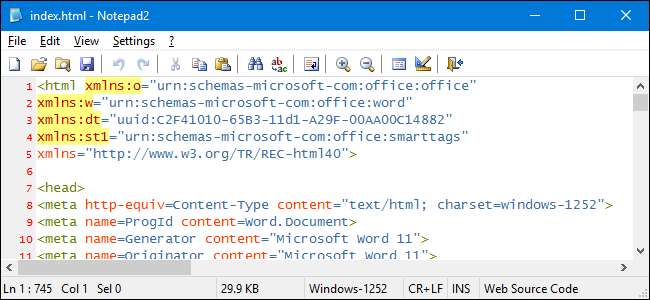
O bloco de notas é um grampo do Windows que não mudou realmente nos últimos anos. É bom como um editor de texto básico, mas se você quiser substituí-lo por algo um pouco mais poderoso, continue lendo.
Editores de texto são ótimos. Eles são rápidos e fáceis de usar para coisas simples, como fazer anotações rápidas, manter um registro datado ou arquivo de diário , ou editar a configuração ímpar ou até mesmo o arquivo HTML. Programadores e desenvolvedores os utilizam como uma de suas ferramentas básicas de edição. O Bloco de notas é o editor de texto padrão incluído no Windows há muitos anos. O problema é que, no que diz respeito aos editores de texto, o Bloco de notas é realmente básico. Existem muitas alternativas por aí que adicionam coisas como guias, sintaxe realçada, autocompletar, favoritos e interfaces personalizáveis. E a maioria deles é tão rápida e fácil de usar quanto o Notepad.
Claro, você pode apenas instalar um e usá-lo como qualquer outro aplicativo, mas vamos mostrar como substituir o Bloco de notas para que seu editor de texto preferido se torne a ferramenta padrão quando você - ou qualquer aplicativo - abre arquivos de texto ou chamadas no Bloco de notas de qualquer lugar na interface do Windows.
RELACIONADOS: Como usar o bloco de notas para criar um registro datado ou arquivo de diário
Etapa um: escolha um editor de texto substituto
Há uma tonelada de excelentes substitutos para blocos de notas por aí. Notepad2 e Metapad são ambos favoritos de freeware que funcionam com a técnica que descrevemos neste artigo. Se você usa um editor profissionalmente para desenvolvimento e não se importa em pagar por recursos extras, você também pode verificar Sublime Text ($ 70) e UltraEdit ($ 99,95). O melhor editor para você vai depender do que você precisa de um editor de texto para fazer, então nós o encorajamos a experimentá-los e ver o que te agrada antes de decidir por um substituto. Depois de definir uma substituição, você estará pronto para prosseguir com o restante destas instruções.
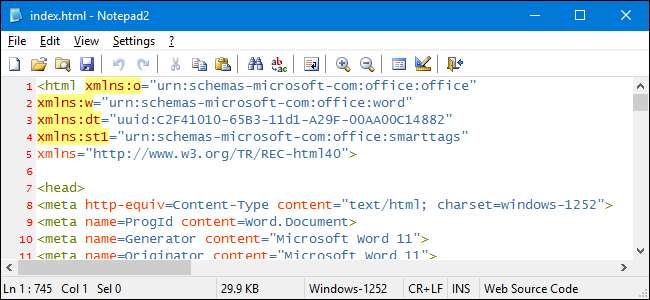
Estamos usando o Notepad2 como nosso exemplo neste artigo. Com sua interface relativamente minimalista, números de linha e sintaxe destacada, é um dos favoritos por aqui.
Etapa dois: certifique-se de que o novo editor de texto funcionará como um substituto
RELACIONADOS: O que é um aplicativo "portátil" e por que ele é importante?
A técnica que estamos usando neste artigo é substituir o arquivo “notepad.exe” nas pastas do sistema do Windows por uma cópia do arquivo EXE para o nosso editor de substituição escolhido. Por esse motivo, a substituição do editor de texto que você escolher só funcionará se seu arquivo executável puder ser executado fora de sua própria pasta. Isso geralmente não é o caso com aplicativos que você precisa instalar, então é melhor procurar um aplicativo que você possa baixar como um pacote ZIP autocontido. Aplicativos portáteis são candidatos ideais.
Já testamos o Metapad e o Notepad2, e ambos funcionarão. Se você estiver usando um aplicativo diferente, é fácil testar se ele funcionará. Comece baixando o aplicativo que deseja testar e instalando-o, se for um aplicativo instalável. Em seguida, você precisará encontrar a pasta do aplicativo. Se for um aplicativo portátil, é apenas a pasta que você extraiu. Se for um aplicativo instalado, você o encontrará nas pastas “Arquivos de programas” ou “Arquivos de programas (x86)”.
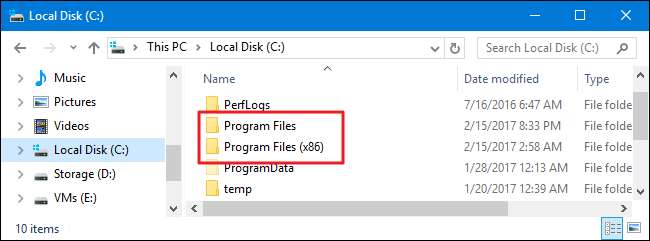
Quando você encontrar a pasta do aplicativo, deverá ver apenas um arquivo com a extensão EXE.
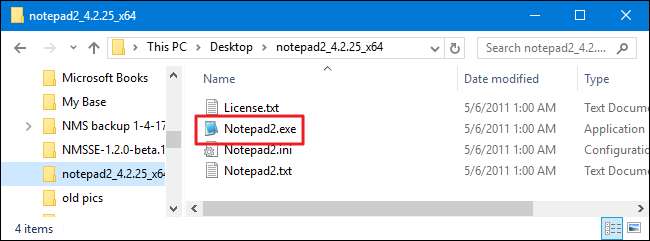
Copie esse arquivo executável selecionando-o e pressionando Ctrl + C no teclado. Vá para a sua área de trabalho e cole o arquivo pressionando Ctrl + V. A ideia aqui é obter o arquivo executável em algum lugar sozinho, sem as outras coisas em sua pasta. Agora, clique duas vezes no arquivo copiado e veja se o editor de texto pode ser executado. Se isso acontecer, você está pronto para ir. Se não funcionar, não funcionará com as técnicas deste artigo.
NOTA: Você deve ter notado que um dos editores de texto favoritos de longa data - o Notepad ++ - não está em nossa lista. Embora funcionasse com as técnicas que estamos discutindo neste artigo, tornou-se um aplicativo sofisticado o suficiente para que mesmo a versão portátil não possa mais ser executada fora de sua própria pasta.
Etapa três: backup do bloco de notas
Como substituiremos o arquivo executável do Bloco de notas, primeiro você deseja fazer backup desse arquivo. Você provavelmente não vai querer voltar para o Bloco de notas depois de se acostumar com uma substituição, mas nunca se sabe. Acredite ou não, o arquivo “notepad.exe” existe em vários locais no seu PC e você substituirá todos eles. Você pode encontrar os executáveis nos seguintes locais:
- C: \ Windows
- C: \ Windows \ System32
- C: \ Windows \ SysWOW64 (apenas em versões de 64 bits do Windows)
Use o File Explorer para navegar para todos esses locais. Em cada local, faça uma cópia do arquivo do Bloco de notas selecionando o arquivo, pressionando Ctrl + C para copiá-lo e, em seguida, pressionando Ctrl + V para colar uma cópia. e escolhendo o comando “Copiar”. Provavelmente, você será solicitado a fornecer permissão administrativa para gravar a cópia do arquivo em qualquer diretório do sistema em que esteja. Vá em frente e clique em “Continuar”.

Quando terminar, você verá o original e a cópia que fez.
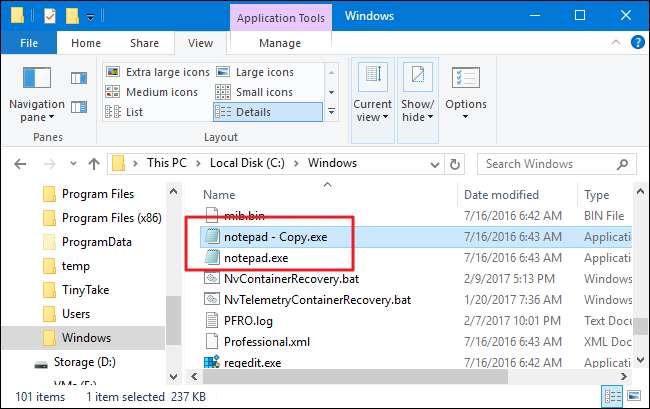
Você pode deixar o nome como está ou renomeá-lo como quiser. Normalmente usamos algo como “Notepad - Original.exe”. Depois de fazer uma cópia do Bloco de notas nos três locais, você está pronto para passar para a próxima etapa.
Etapa quatro: obter a propriedade e excluir o bloco de notas
Depois de fazer cópias de todos os seus arquivos “notepad.exe”, a próxima etapa é excluí-los. Infelizmente, não é tão simples quanto apenas pressionar a tecla Delete. Mesmo se você estiver conectado com uma conta de administrador, você não pode simplesmente excluir arquivos de sistema como o Bloco de notas. Felizmente, ainda é possível assumir o controle de um arquivo e excluí-lo sem recorrer a hacks desagradáveis, como desativar o UAC.
Observe que você precisará realizar as etapas a seguir em todos os locais onde existe “notepad.exe”, portanto, olhe novamente para essa lista na Etapa 2 se ainda não tiver essas janelas abertas no Gerenciador de arquivos.
Clique com o botão direito no arquivo “notepad.exe” e escolha “Propriedades”.
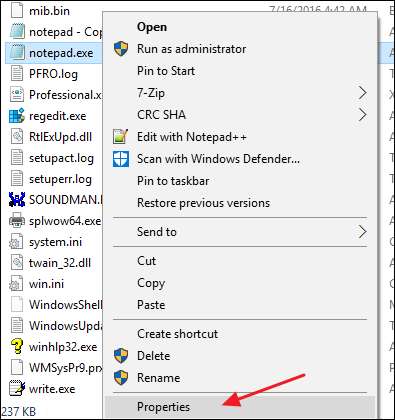
Na janela Propriedades, na guia “Segurança”, clique no botão “Avançado”.
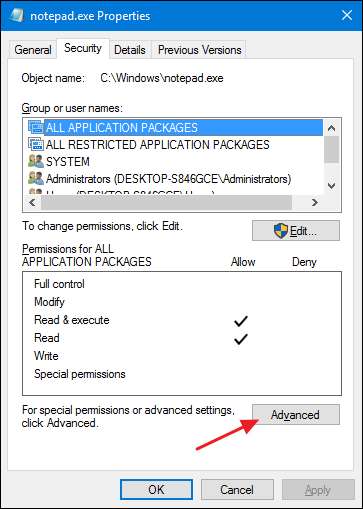
Observe que o proprietário atual do arquivo está listado como “TrustedInstaller”. Você assumirá a propriedade do arquivo com sua conta. Clique no link “Alterar”.
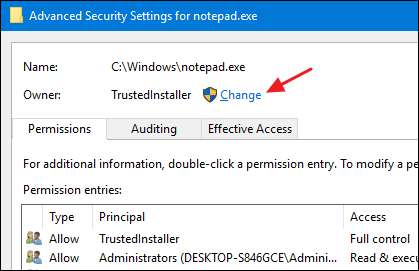
Na janela “Selecionar usuário ou grupo”, na caixa “Digite o nome do objeto a ser selecionado”, digite o nome da sua conta de usuário e clique no botão “Verificar nomes”. Se você digitou um nome válido, o nome deve mudar para mostrar o caminho do nome de usuário completo com o nome do PC antes dele. Você pode clicar no botão “OK”.
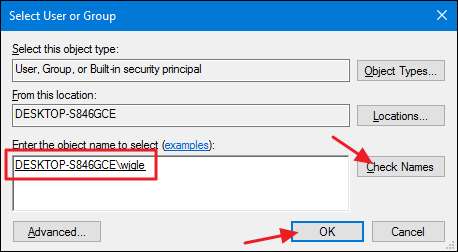
RELACIONADOS: Todos os recursos que exigem uma conta da Microsoft no Windows 10
NOTA: Se você estiver usando um conta Microsoft (em vez de uma conta local), seu nome de usuário oficial são apenas as primeiras 5 letras do endereço de e-mail completo que você usou para configurar a conta. Você provavelmente também percebeu que essas cinco letras também foram usadas para nomear sua pasta de usuário.
De volta à janela “Configurações de segurança avançadas”, você verá que sua conta de usuário agora está listada como a proprietária do arquivo “notepad.exe”. Vá em frente e clique em “OK”.
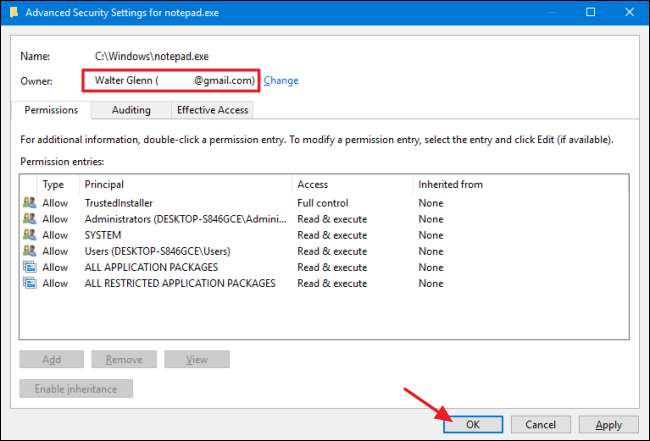
De volta à guia “Segurança” da janela Propriedades do arquivo, clique no botão “Editar”.

Na janela Permissões, selecione o grupo “Administradores” e clique para colocar uma marca de seleção na coluna “Permitir” para a permissão “Controle total”. Observe que isso preencherá automaticamente todas as outras marcas de verificação na coluna “Permitir”. Agora você pode clicar em “OK”.
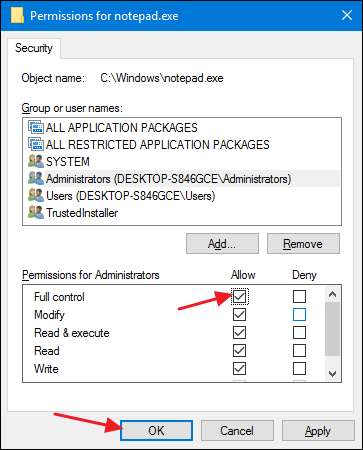
Um alerta de segurança aparecerá avisando que você está prestes a alterar as configurações de permissão nas pastas do sistema. Vá em frente e clique em “Sim”.

Você pode clicar em “OK” para fechar a janela Propriedades do arquivo.
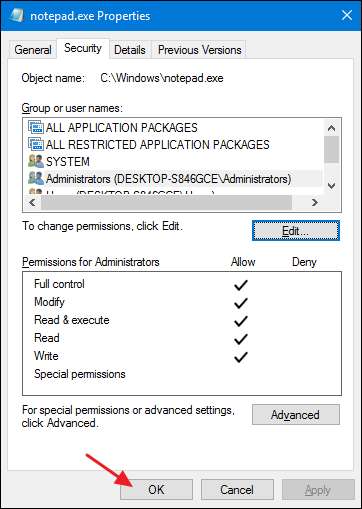
Agora, você deve ter toda a permissão necessária para excluir o arquivo “notepad.exe” neste local. Basta selecioná-lo, pressionar a tecla Delete e clicar em Sim quando for solicitado a fornecer permissão administrativa. Quando terminar, “notepad.exe” deve ter sumido, deixando você apenas com a cópia de backup feita anteriormente.
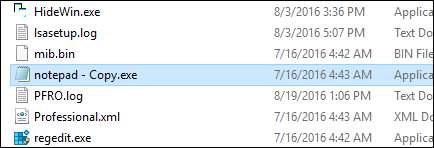
Siga em frente e execute todas essas etapas em todos os locais onde você encontrou o arquivo “notepad.exe”. Quando terminar, você está pronto para passar para a próxima etapa.
Etapa cinco: coloque seu editor de texto substituto
E agora vem a parte fácil. Agora que você fez backup e excluiu o arquivo “notepad.exe” em todos os seus locais, você está finalmente pronto para inserir o arquivo executável de substituição.
Primeiro, encontre o arquivo executável para o editor de texto substituto. Se foi um que você testou, ainda pode estar na sua área de trabalho. Caso contrário, você precisará encontrá-lo na pasta do aplicativo. Copie esse arquivo executável selecionando-o e pressionando Ctrl + C.
Em seguida, vá para cada local onde você excluiu o arquivo “notepad.exe” original e cole o substituto pressionando Ctrl + V. Você provavelmente terá que fornecer permissão de administrador para colar o arquivo, então vá em frente e clique em “Continuar”.
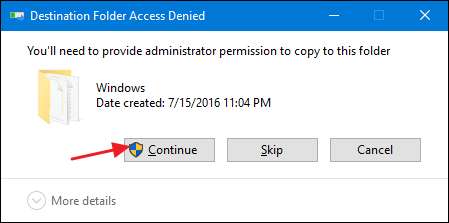
Logo depois de colar a cópia, renomeie-a para “notepad.exe”. Provavelmente, você precisará fornecer permissão de administrador novamente para esta etapa.
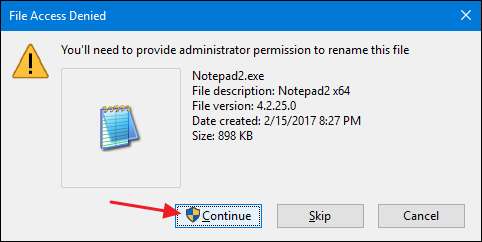
Não se preocupe se a miniatura mudar para mostrar o ícone antigo do Bloco de notas. Vá em frente e repita essas etapas para todos os locais onde “notepad.exe” estava originalmente localizado.
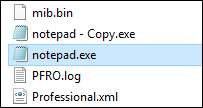
Quando terminar, você pode testar as coisas facilmente pressionando Iniciar, digitando “bloco de notas” e pressionando Enter. Seu novo editor de texto deve aparecer. E agora, sempre que o Bloco de notas for chamado pelo Windows ou outro aplicativo, você receberá seu editor substituto preferido.







